Windows 11预览版Build 25179更新内容的介绍
- 浏览: 0
- |
- 更新:
全新推出的系统版本Windows 11预览版Build 25188修复了一些经常出现错误问题的情况,有小伙伴想要了解吗,下面小编就给大家详细介绍一下该版本的相关更新内容,感兴趣的小伙伴快来看一看吧,还可以提前了解到全新的玩法哦。
Windows 11预览版Build 25179更新内容介绍
1、Dev频道的所有Windows预览体验用户都可以使用Windows11文件资源管理器全新标签页和导航窗口功能。
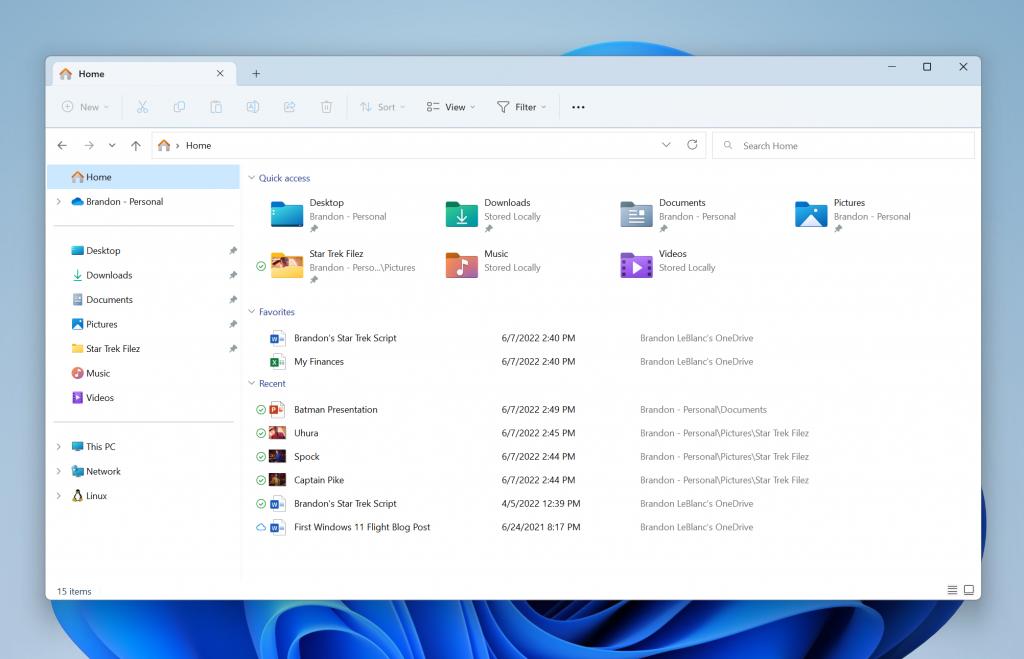
Windows11全新标签页功能可以让用户使用起来更加的便捷高效。
文件资源管理器的导航窗口进行全新的设计之后,看起来更加的美观,体验出了现代感的效果。导航窗口包括了全新的主页文件夹、、此电脑和网络等等。
2、当右击Windows镜像的时候,上下文件菜单中会新增一个"装载"选项。
3、对于在Windows11中使用Microsoft Office打印功能导致应用程序崩溃的意外错误的情况进行了修复,使以后的操作变得更加稳定。
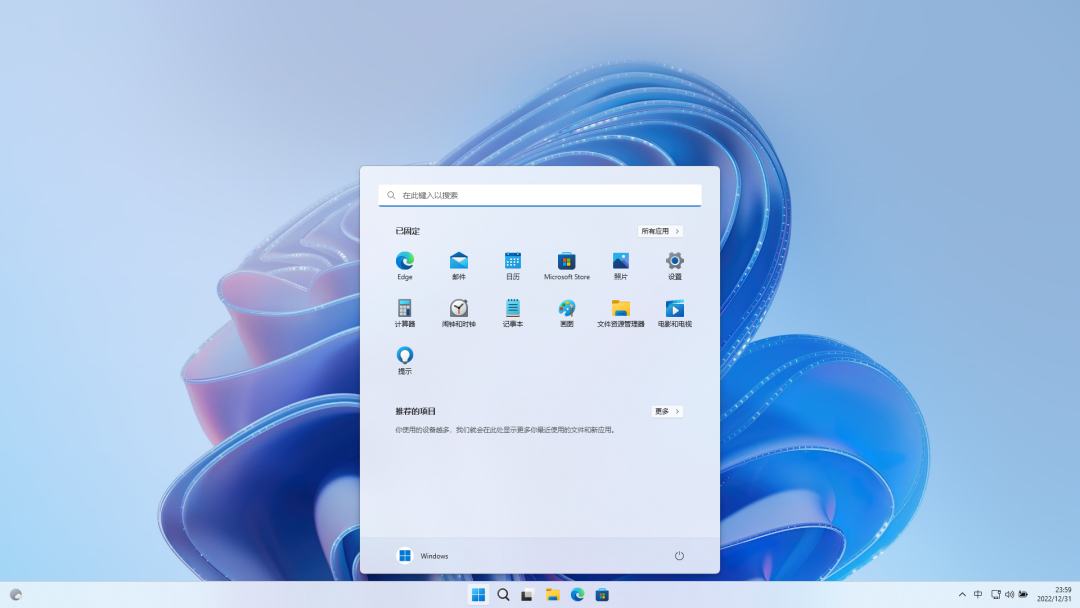
4、改进了Windows11的文件资源管理器功能,使其变得更加的可靠。
5、对于Windows11天气(温度)等小组件显示为默认值的意外错误的情况进行了修复,
5.微软修复了 Windows 11 天气(温度)等小组件显示为默认值的意外错误,使功能更加的稳定
6、对于Windows11手机连接应用程序连接安卓手机失败的问题,将动态锁定下的帐户 > 登录选项上显示的“扫描手机”按钮的对齐方式进行了修复改进。
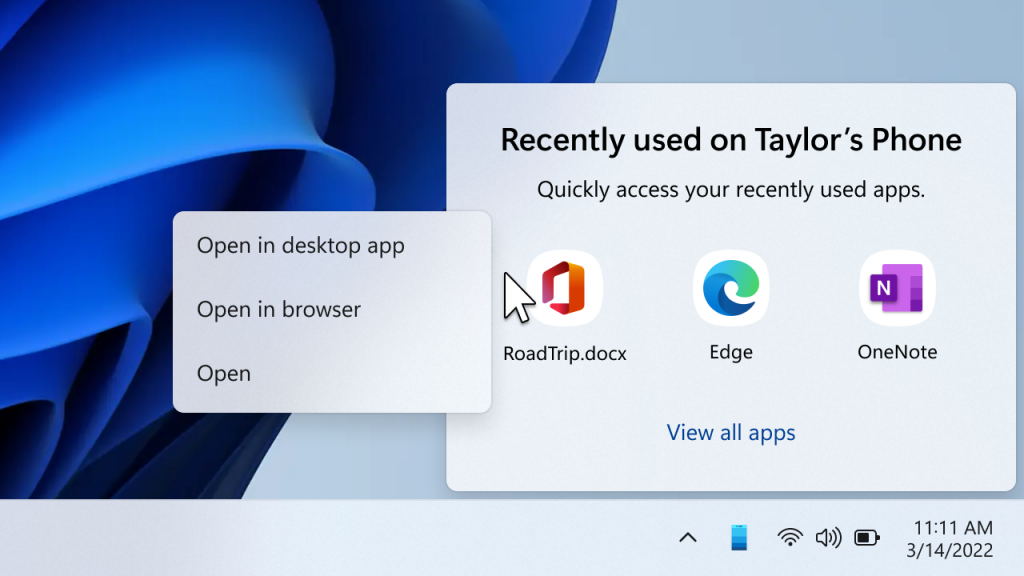
此外,微软还对【Windows 任务栏】、【Windows 输入】、【Windows 设置】和【Windows 拼写词典】等进行了改进优化。
Windows 11预览版Build 25179如何更新
未注册用户的更新方法
点击任务栏中的【开始菜单】选择【设置】选项中的【Windows更新】,点击其中的【Windows预览体验计划】进行用户的注册,注册成功后点击【Dev频道】,找到【Windows更新】进行系统的下载安装。
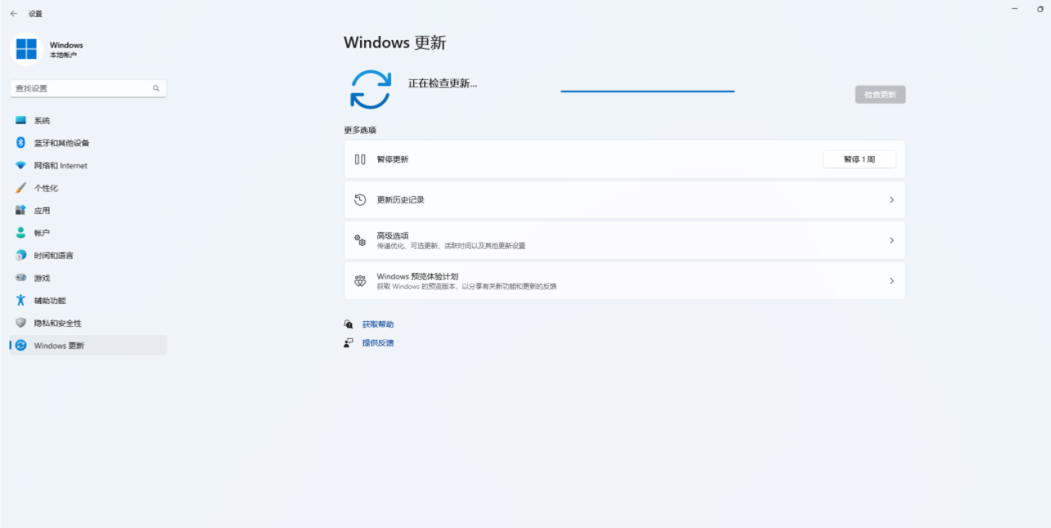
已注册用户的更新方法
点击任务栏中的【开始菜单】,选择【设置】选项,找到【Windows更新】下方的【检查更新】来查看系统的新版本,选择进行下载安装。
热门教程
- 1 win7 32位安装版
- 2 win7纯净版镜像64位
- 3 win7纯净版镜像32位
- 4 win7纯净版系统镜像iso
- 5 win7纯净版系统镜像32位
- 6 win7纯净版系统镜像64位
- 7 win7纯净版系统镜像
- 8 深度win7系统镜像
- 9 深度win7系统32位
- 10 深度win7系统64位


